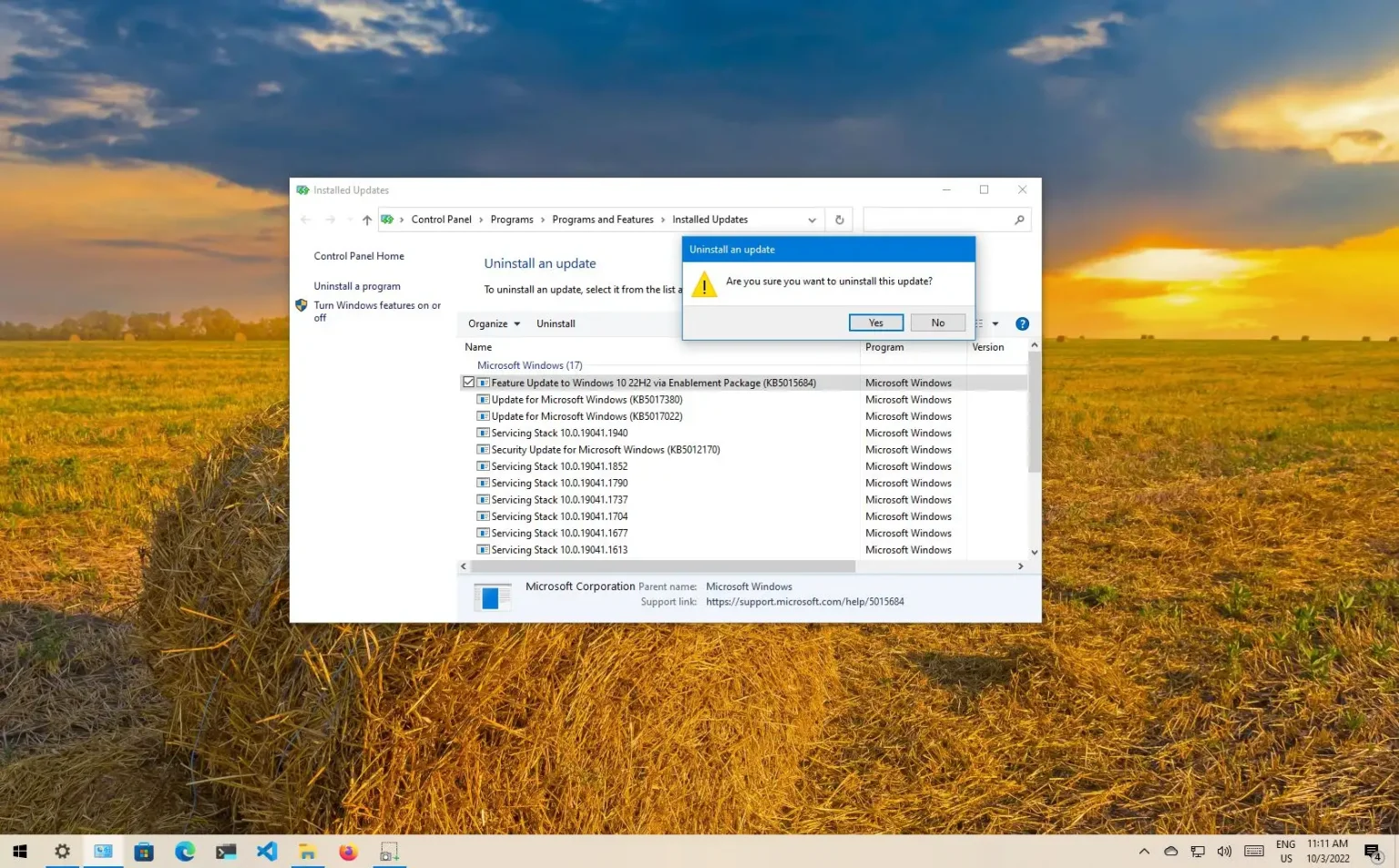Si Windows 11 22H2 pose des problèmes en raison de bugs inconnus ou de problèmes de compatibilité, il est possible de le désinstaller pour revenir à la version 21H2 ou à une version antérieure. Cependant, le processus diffère selon la version que vous exécutez.
Dans le cas où l'appareil exécutait auparavant la version 21H2, 21H1 ou 20H2, vous pouvez désinstaller rapidement la mise à jour à l'aide des paramètres de Windows Update. D'un autre côté, si vous avez effectué une mise à niveau sur place, vous devrez utiliser les paramètres de récupération intégrés.
Dans ce guide, vous apprendrez les étapes pour désinstaller la version 22H2 et revenir à l'installation précédente de Windows 10 sans perdre vos fichiers.
Désinstaller Windows 10 22H2 de Windows Update
Pour désinstaller Windows 10 22H2 des versions 21H2, 21H1 ou 20H2, procédez comme suit :
-
Ouvrir Paramètres sous Windows 10.
-
Cliquer sur Mise à jour et sécurité.
-
Cliquer sur Windows Update.
-
Clique le Afficher l'historique des mises à jour option.
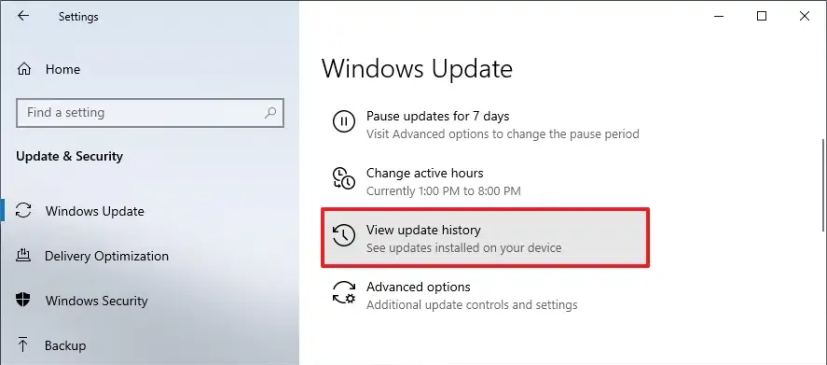
-
Clique le Désinstaller les mises à jour option.
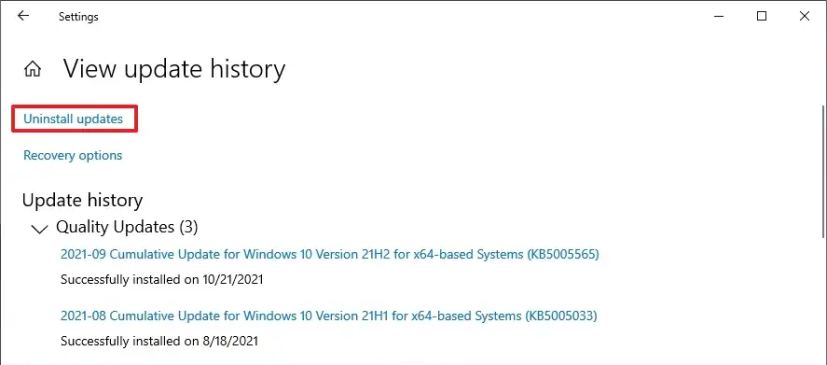
-
Sélectionnez le « Mise à jour des fonctionnalités vers Windows 10 22H2 via le package d'activation (KB5015684) » qui correspond à la date d'installation.
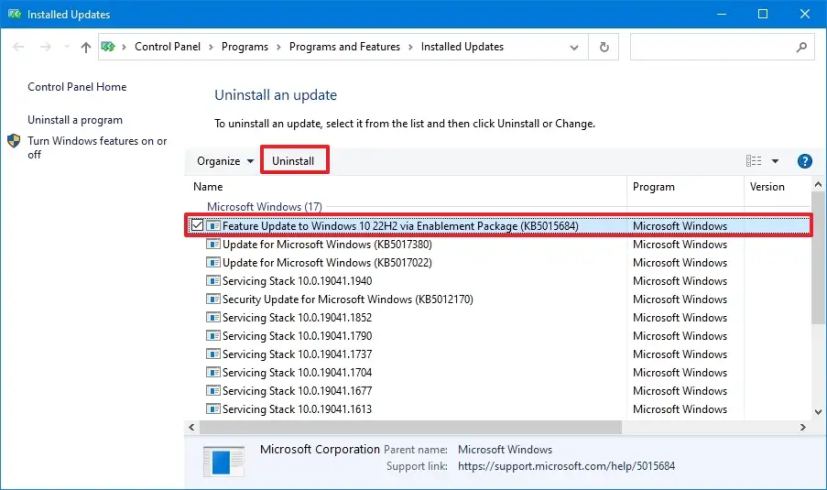
-
Clique le Désinstaller bouton.
-
Clique le Oui bouton pour confirmer.
-
Clique le Redémarrer maintenant bouton.
Une fois les étapes terminées, la mise à jour des fonctionnalités sera supprimée de l'appareil, restaurant ainsi la version 21H2 ou une autre version précédente que vous pourriez avoir auparavant.
Désinstallez Windows 10 22H2 à partir des paramètres de récupération
Pour supprimer Windows 10 22H2 d'un ordinateur après une mise à niveau sur place, procédez comme suit :
-
Ouvrir Paramètres.
-
Cliquer sur Mise à jour et sécurité.
-
Cliquer sur Récupération.
-
Dans la section « Revenir à la version précédente de Windows 10 », cliquez sur le bouton Commencer bouton.
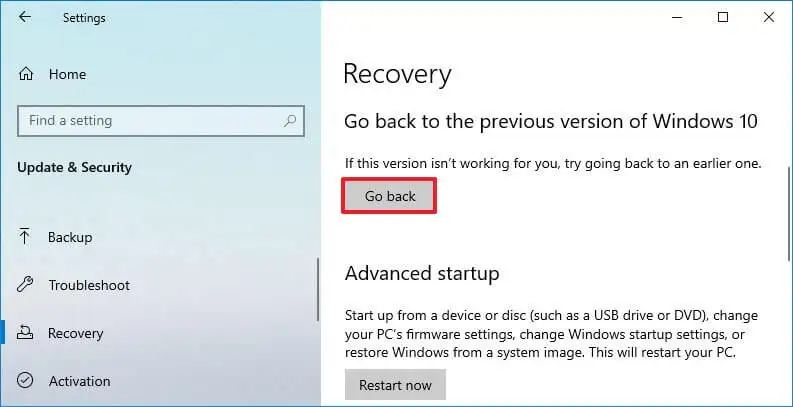
-
Sélectionnez une raison pour désinstaller la version 22H2.
-
Clique le Suivant bouton.
-
Clique le Non merci bouton.

-
Clique le Suivant bouton.
-
Clique le Suivant bouton à nouveau.
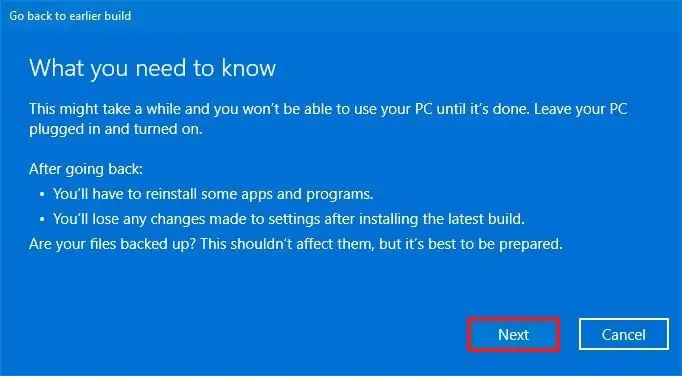
-
Clique le Revenir à la version précédente bouton.
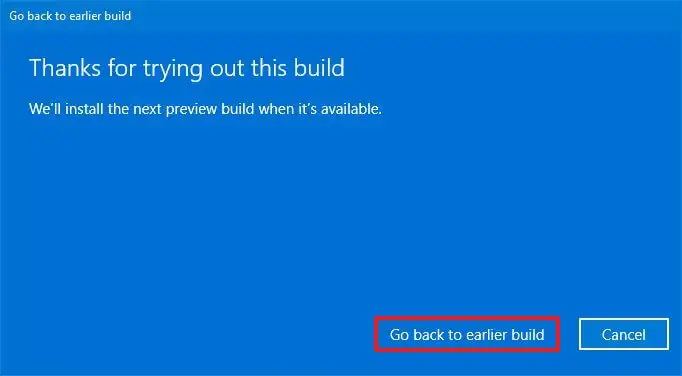
Une fois les étapes terminées, la version 22H2 sera désinstallée et l'appareil reviendra à la version précédente.
Option de désinstallation manquante
Windows 10 enregistre automatiquement une copie de la version précédente dans le « Windows.old » dossier à restaurer si quelque chose se produit pendant une installation. Si la mise à niveau réussit, le « Windows.old » Le dossier sera conservé sur l'appareil et vous pourrez utiliser les instructions ci-dessus pour supprimer Windows 10 22H2.
Si la « Windows.old » a été supprimé manuellement ou automatiquement, vous ne pourrez pas désinstaller la mise à jour des fonctionnalités. En règle générale, dix jours après l'installation d'origine, le système supprime automatiquement les fichiers d'installation précédents pour libérer de l'espace, supprimant ainsi l'option de restauration.
Dans le cas où l'option est manquante, mais que vous avez toujours les fichiers, quelque chose d'autre se passe. Dans cette situation, vous pouvez toujours rétrograder, mais vous devrez utiliser une nouvelle installation de Windows 10 à l'aide d'un fichier ISO contenant l'ancienne version que vous souhaitez utiliser.
Pourquoi vous pouvez faire confiance à Winfix.net
Je combine les connaissances d'experts avec des conseils centrés sur l'utilisateur, des recherches et des tests rigoureux pour garantir que vous recevez des guides techniques fiables et faciles à suivre. Examinez le processus de publication.